서론
이전에 맥북에서 UTM을 통해 Ubuntu 가상 머신을 구동할 때 제일 아쉬웠던 것은 Docker Desktop의 사용 불가 문제였다.
해당 시점에서는 Docker 자체의 사용이 처음이었기에 아무래도 사용자에게 친숙한 GUI 프로그램을 통해 작업하는 것이 초보자에겐 더 좋을 것이라 생각했기 때문이다. 물론 시간이 지난 지금은 그때 CLI로 맨땅에 헤딩한 것이 더 도움이 되었다고 생각하긴 한다..
아무튼 WSL2로 Ubuntu Server를 구축하는 상황에서 Docker Desktop도 사용해보는 것이 좋을 것 같아 해당 내용을 정리하여 포스팅한다.
Docker Desktop 사용하기
Docker Desktop 설치
Docker 공식 사이트에서 Docker Desktop on Windows 설치 파일을 다운로드한다.
Docker Desktop 설정
다음 빨간 네모박스와 같이 설정한다.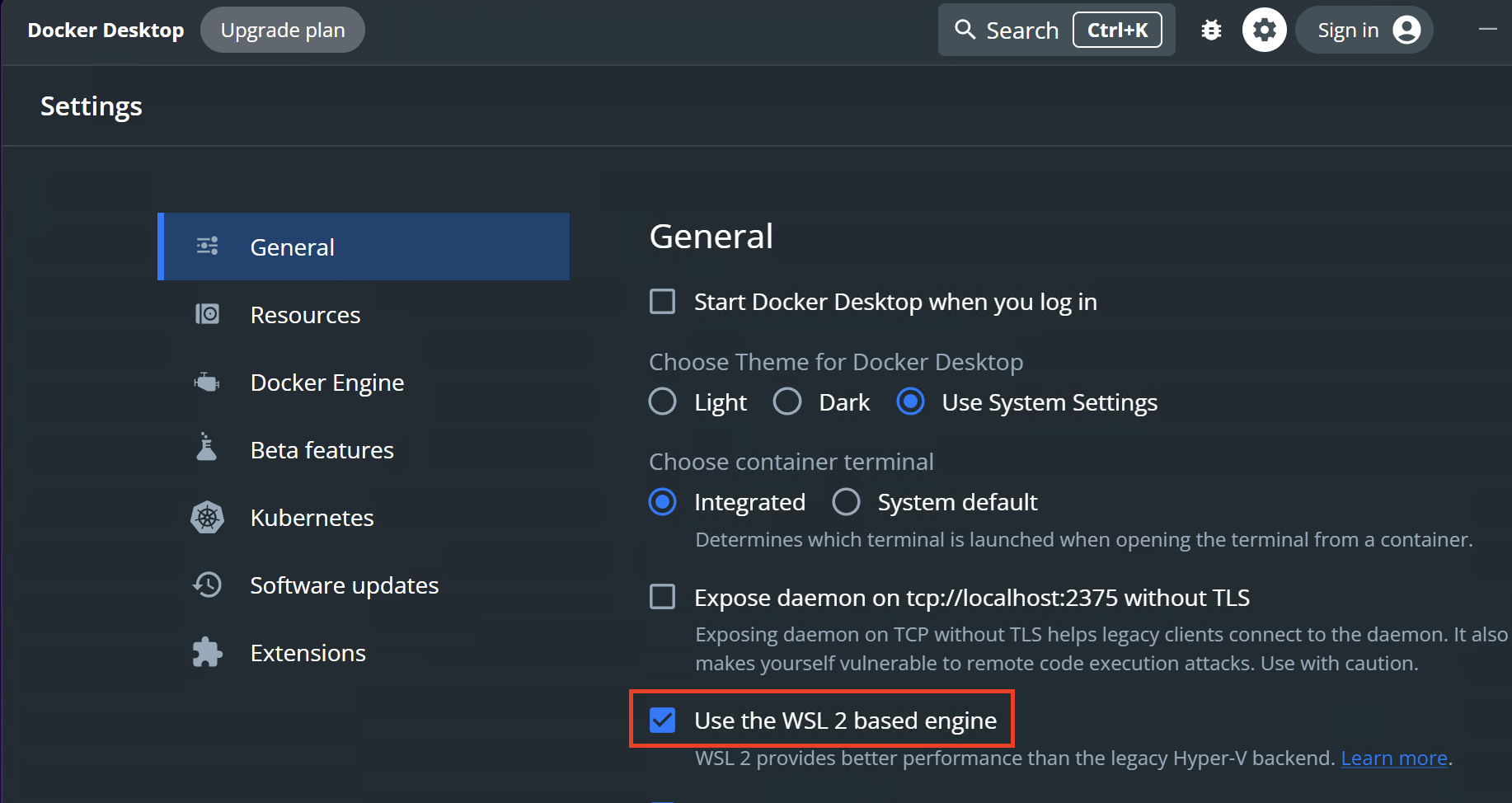
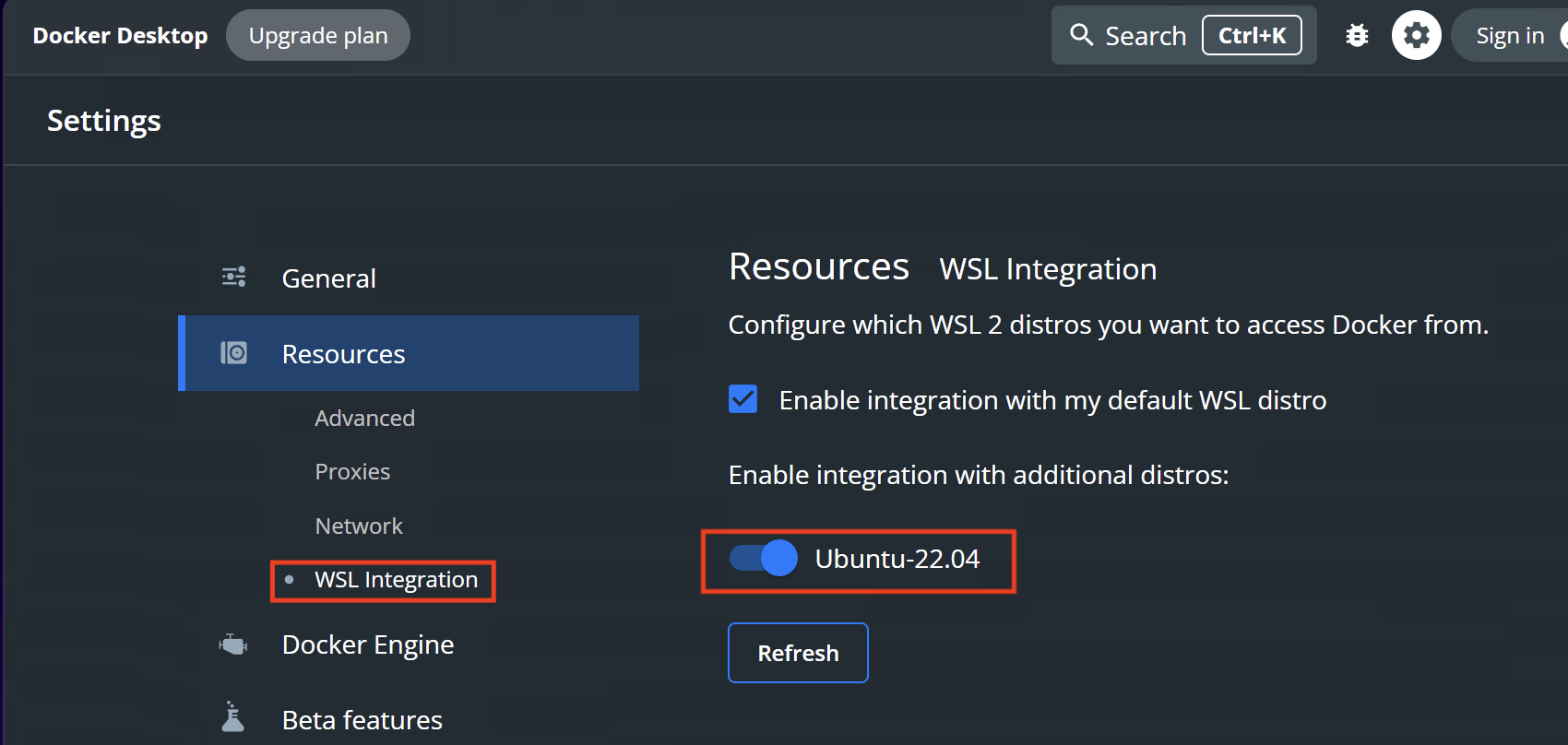
Docker Desktop 확인
WSL Ubuntu로 접속하여 docker --version 명령어를 통해 제대로 설치되었는지 확인한다. 제대로 설치되었다면 아래와 같은 그림을 볼 수 있다.
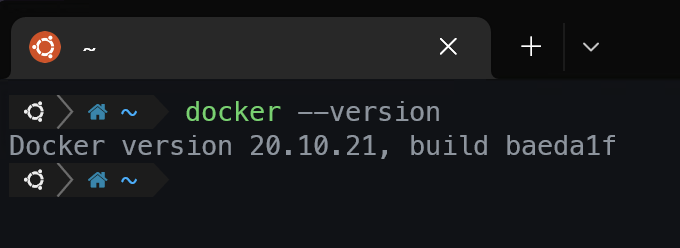
이로써 Docker을 WSL2에서 사용할 수 있게 되었다.
맺으며
Docker Desktop의 사용법은 아직 나조차도 자세히 알지 못하며, 계속 공부 중이기에 관련 기능에 대해서는 추후에 자신이 어느정도 생긴다면 포스팅하려고 노력하겠다,,,
아 그리고 다음 포스트는 이전의 WSL의 저장소 위치를 변경하는 것과 동일한 내용으로 Docker에서 사용되는 docker image들이 저장되는 저장소 위치를 변경하는 것이 되겠다. 이 또한 지금 시점에서 옮기지 않는다면 C 드라이브는 용량 폭탄을 맞아 추후에는 정리할 수조차 없게 될수도 있으니, 아직 아무 컨테이너도 올리지 않은 상태에서 빠르게 진행하는 것이 옳다고 생각한다.
Docker Images 저장 경로 이동 (C to D)
https://velog.io/@darktrace1/WSL-Docker-Image-%EC%A0%80%EC%9E%A5-%EA%B2%BD%EB%A1%9C-%EB%B3%80%EA%B2%BD-C-to-D
